نمایش شناوری در گانت چارت نرم افزار پریماورا:

آنچه می آموزید:
به دلیل اینکه شناوری کل از اهمیت خاصی برخوردار هست در این آموزش شیوه نمایش شناوری در گانت چارت نرم افزار پریماورا آموزش داده میشود. معمولاً نمایش مقادیر به صورت گرافیکی درک مساله را خیلی ساده تر میکند به این دلیل که ذهن انسان درک خیلی بهتری نسبت به نماهای گرافیکی دارد و از طرفی معمولا وقتی گزارشات لازم برای مدیران سیستم ارسال می کنید بهتر است به صورت کلی و در قالب گراف ها و نمودارها باشد تا سردرگمی در اطلاعات جزیی را سبب نشود.
در پایان آموزش خواهید دید که نمایش شناوری در گانت چارت نرم افزار پریماورا حتی برای شما که به عنوان واحد برنامه ریزی مشغول به فعالیت هستید چه دید واضح و مناسبی خواهد داد.
1- فرض کنید یک پروژه به شکل زیر دارید.
2- نمای گانت چارت را با استفاده از ابزار مربوطه در نوار ابزار و یا با استفاده از مسیر View<Show on Top<Gantt Chart انتخاب و فعال نمایید. در این نما معمولاً فعالیت های بحرانی با رنگ قرمز و غیربحرانی ها با رنگ سبز نمایش داده میشوند.
3- در گانت چارت راست کلیک نمایید و گزینه Bars را انتخاب کنید. کلیه میله های گرافیکی جهت نمایش در این کادر قابل انتخاب و تغییر می باشند.
4- در کادر باز شده گزینه Float bar را انتخاب کرده و تیک فعالسازی این گزینه را در ستون Display انتخاب کنید.
5- برای اینکه عدد شناوری کل هم در سمت راست میله ها نمایش داده شود در حالیکه گزینه Float bar را انتخاب کرده اید از زبانه های پایین کادر Bars زبانه سوم یعنی Bar Lables را انتخاب کنید و با زدن گزینه Add در بخش پایین و سمت چپ کادر می توانید یک آیتم خالی را انتخاب نموده و با کلیک در بخش Position محل قرارگیری آیتم و نیز بخش Lable آیتم مورد نظر یعنی Total Float یا شناوری کل را انتخاب نموده و Ok نمایید.
6- حال در گانت چارت میله مربوط به شناوری کل و نیز مقدار آن را می توانید مشاهده نمایید.
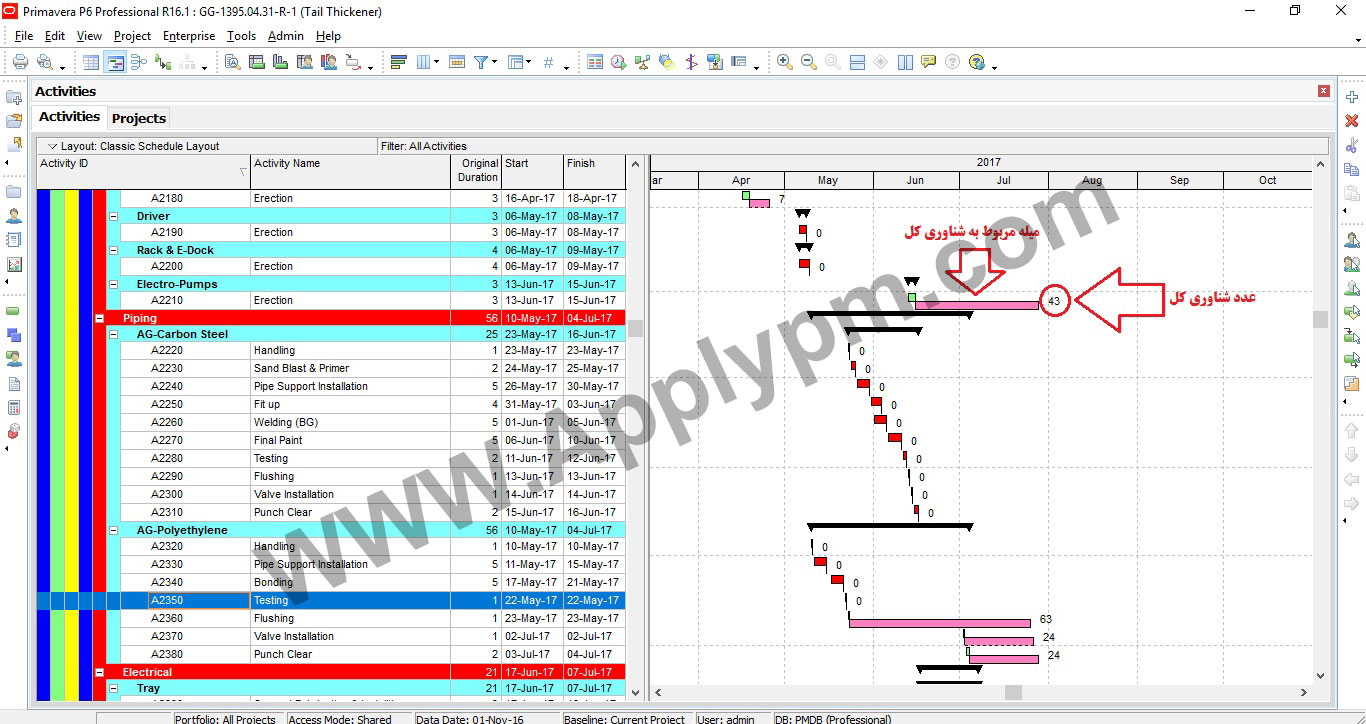
1 دیدگاه
به گفتگوی ما بپیوندید و دیدگاه خود را با ما در میان بگذارید.

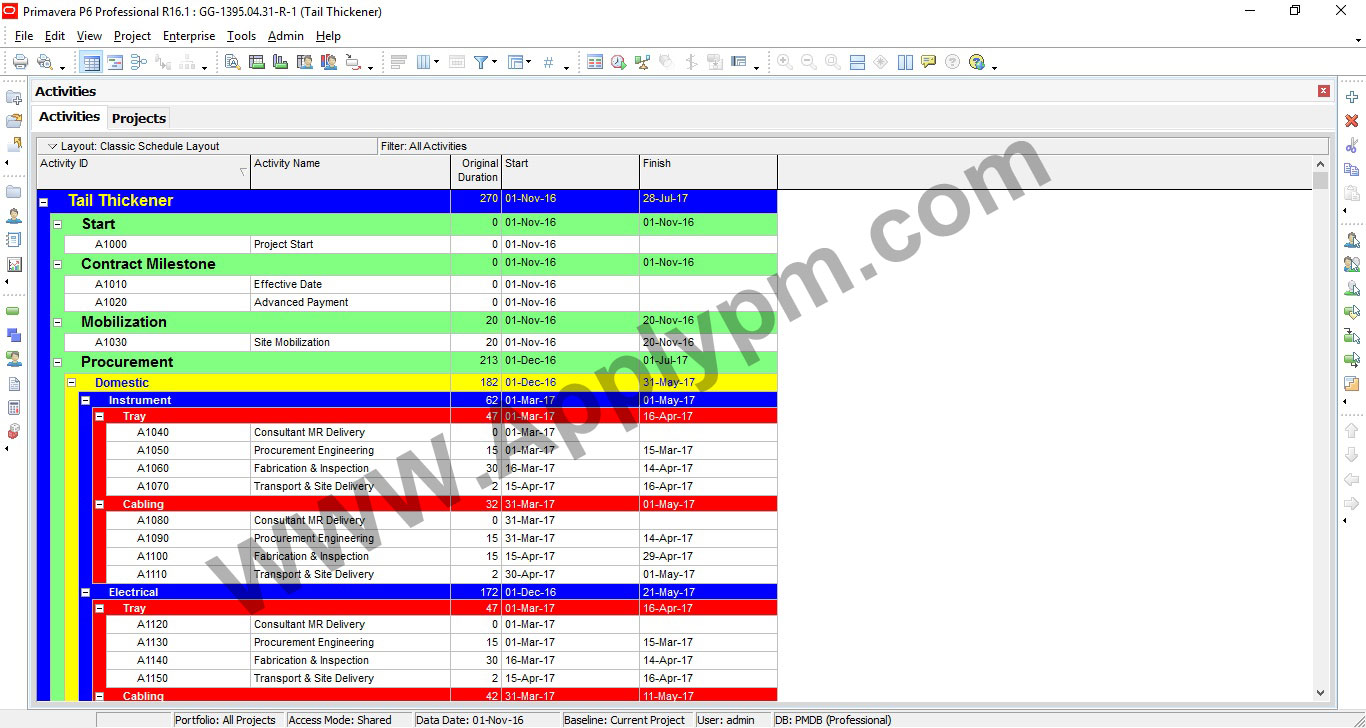
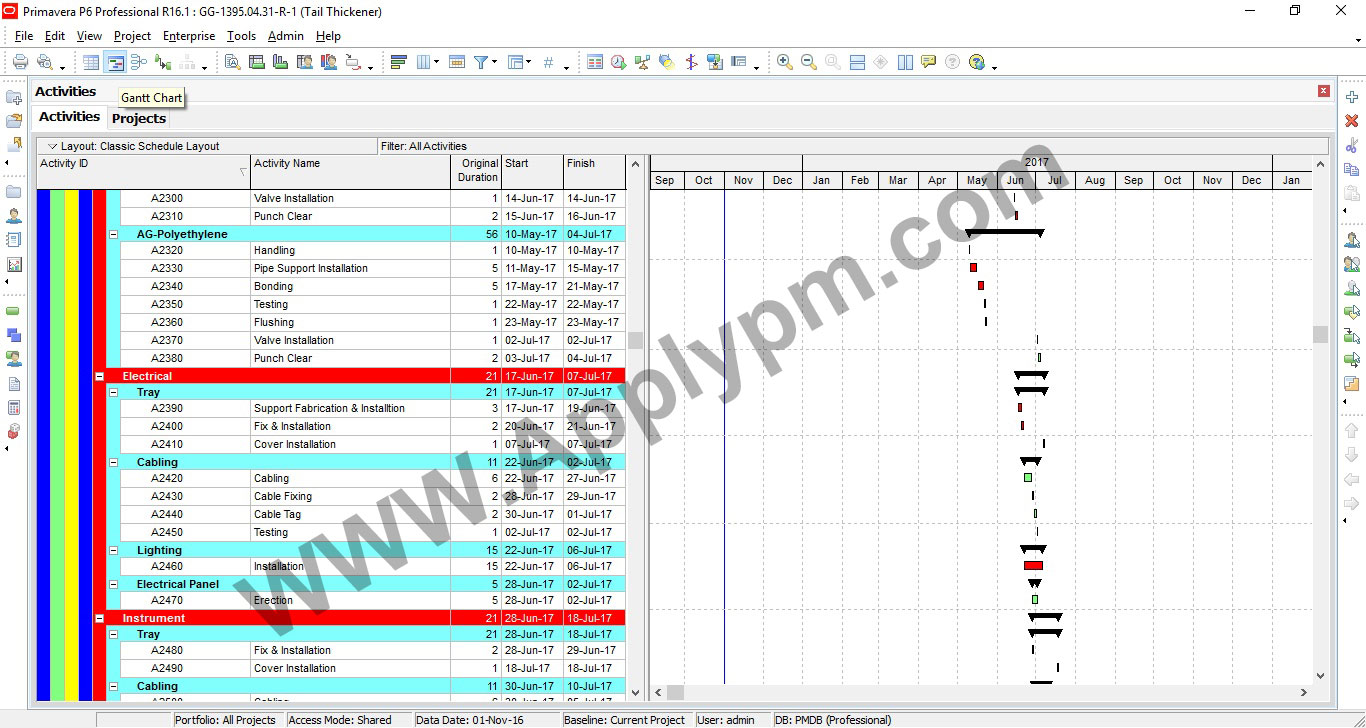
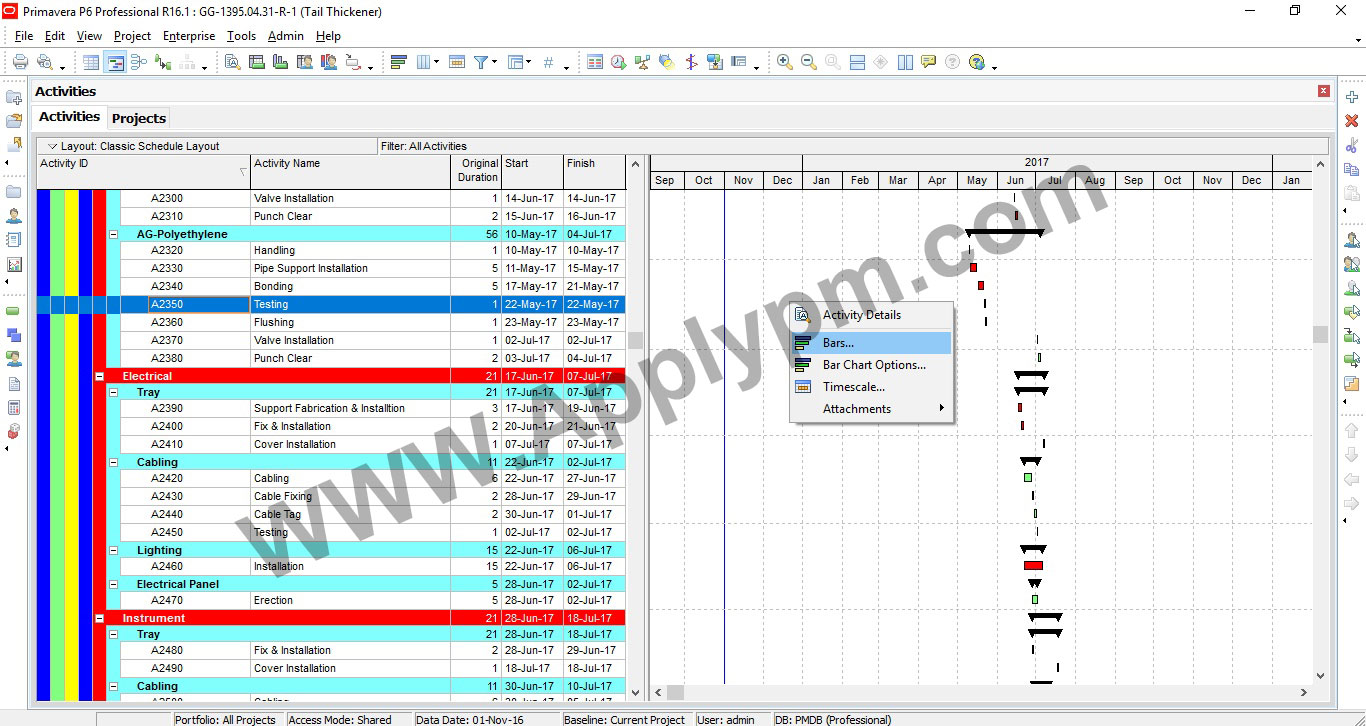
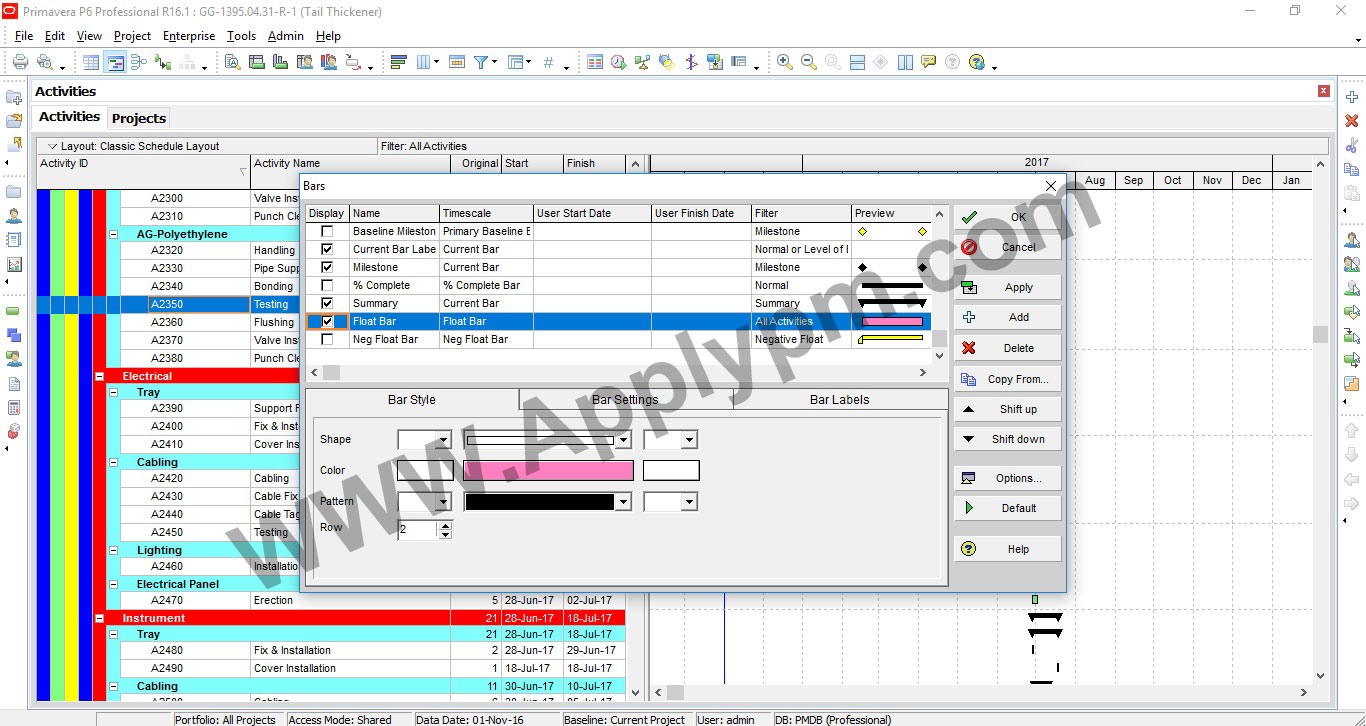
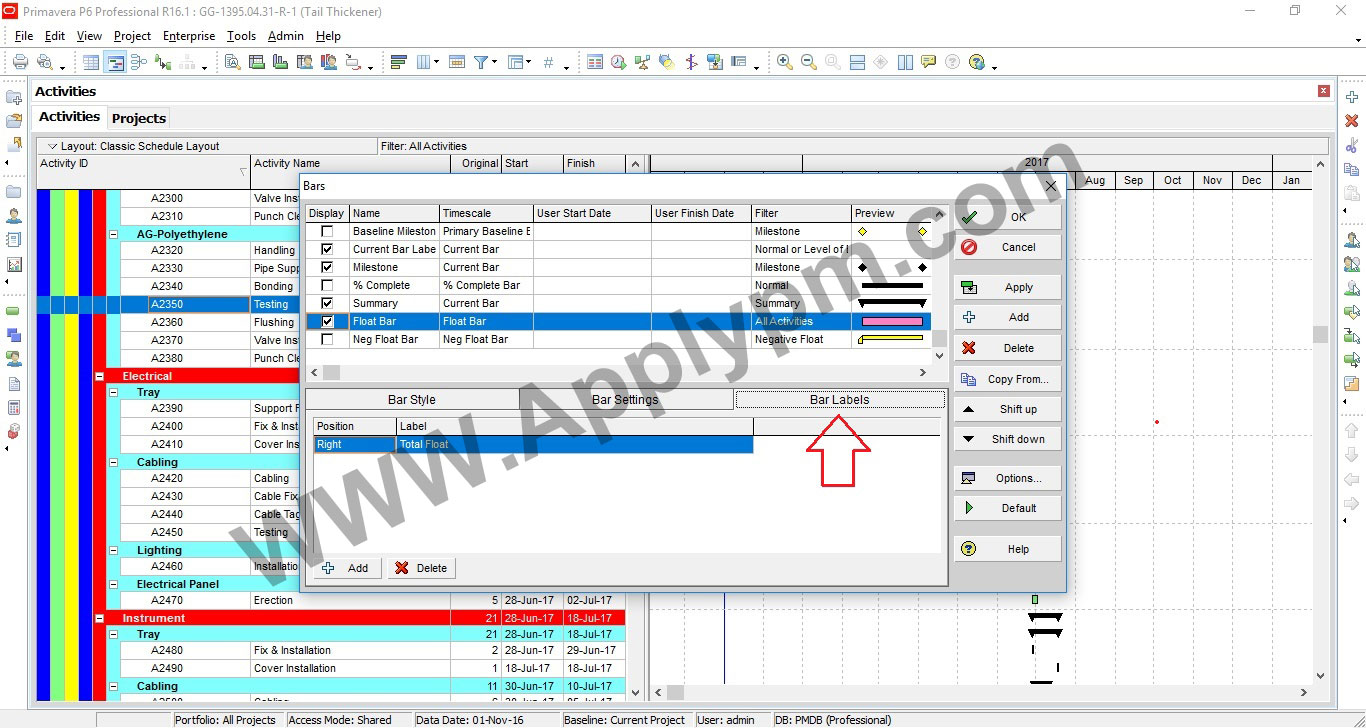
ممنون استاد،مثل همیشه عالی